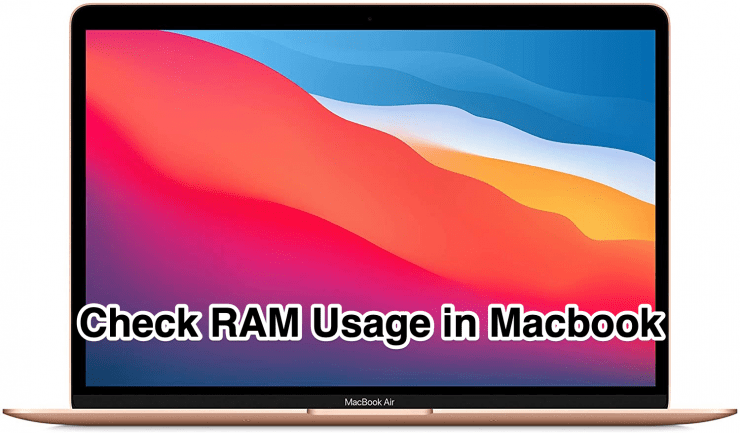Како исправити тастатуру Мацбоок-а која не ради или куца?
Садржај:

Признајмо, Апплеови производи имају тржиштекоји је прилично упоран у куповини својих производа, било иПхоне, МацБоок, иПад итд. Ово ствара екосистем који је погоднији за кориснике који поседују све Аппле. Не, не кажемо да је то једини разлог успеха компаније.
Аппле производи су високог квалитета и патемање због грешака у хардверу и грешкама. Дакле, може вам бити прилично фрустрирајуће када откријете да ваша МацБоок тастатура не ради или не куца. Па, на крају дана, МацБоок је такође електронски уређај и сигурно ће у неком тренутку постати неисправан.
Значајно је да су то имале најновије верзије МацБоок-асу мучили проблеми са тастатуром. Према неколико корисничких извештаја, или МацБоок тастатура не реагује или уопште не ради. А ако и ваш Мацбоок пати од овог проблема, а ви тражите решење како бисте га решили, онда сте на правом месту.
Иако Аппле има добру и поуздану подршкутим и компанија увек покушавају да реше проблеме чим се открију, постоји неколико подешавања и корака које можете следити да бисте их решили. Овде долазимо у слику са овим постом. Дакле, с тим да кажемо, погледајмо сам чланак:
↑ Шта је проблем?
Разговарајте о висококвалитетним стварима, Аппле МацБооктастатура је једна од најбољих тастатура доступних за унос. И можете нас рачунати на ово, јер стварање садржаја укључује пуно куцања, а пошто смо током година користили широк спектар преносних рачунара, ово је нешто због чега можемо похвалити Аппле. Да, постоје проблеми са Аппле производима, али то је ствар неке друге расправе.
У случају да се питате, Аппле користи „Апплелептирска тастатура. “ Ово помаже Апплеу да постигне сјајна путовања тастатуром на МацБоок-у, а омогућава и тање уређаје. Сада схватате зашто су МацБоокс тањи. Али је крхак због свог танког профила.
↑ Како исправити тастатуру Мацбоок-а која не ради или куца?
Пожељно је да само одете до Аппле-абензинску станицу и поправите ствари. Али, пре него што то учините, постоје нека решења која бисте такође могли испробати пре него што их коначно дате стручњацима.
↑ 1. Поново покрените МацБоок
Једно од најбољих и најлакших решења које бисте моглиувек испробајте као одговор инстинкта када наиђете на проблеме на својим гаџетима, искључује уређај и пусти га да се поново покрене. Не можемо искључити чињеницу да вам једноставно поновно покретање такође може помоћи да очистите привремене датотеке и решите проблеме.
↑ 2. Избришите .плист датотеке
Такође је враћање тастатуре на фабричка подешавањапотенцијално решење за ово питање. За то морате да избришете .плист датотеке. Међутим, обавезно направите резервну копију Мац-а пре овог поступка. Следите кораке у наставку да бисте избрисали .плист датотеке:

- Отворите Финдер и притисните Команда ⌘ + Схифт + Г. дугмад.
- Крените у / Библиотека / Поставке /.
- Сада пронађите следеће датотеке:
цом.аппле.дривер.АпплеБлуетоотхМултитоуцх.трацкпад.плист
цом.аппле.дривер.АпплеБлуетоотхМултитоуцх.моусе.плист
цом.аппле.дривер.АпплеХИДМоусе.плист
цом.аппле.АпплеМултитоуцхТрацкпад.плист
цом.аппле.преференце.трацкпад.плист - Избришите их и поново покрените МацБоок.
↑ 3. Чишћење тастатуре
Већину времена минирали смо МацБоок тастатурупомоћу ваздуха решава овај проблем. Међутим, за ово је препоручљиво да користите компресовани ваздух и сламку за усмеравање његовог протока. Поступак је једноставан, једноставно морате дувати ваздух слева удесно, а затим удесно улево.
↑ 4. Ресетујте Мац СМЦ
Ресетовање контролера за управљање системом (СМЦ)је један од најбољих начина за решавање већине проблема са хардвером или напајањем на МацБоок-у. Ако се уз ваш МацБоок испоручује батерија која се не може уклонити, следите кораке у наставку:

- Искључите свој МацБоок.
- Повежите адаптер за напајање са преносним рачунаром.
- Притисните и држите тастере Схифт + Цонтрол + Оптион + Повер заједно.
- Када видите да адаптер на кратко мења боју, можете отпустити тастере.
↑ 5. Ресетујте ПРАМ
Брисање ПРАМ-а (периметар РАМ-а) је још један одличан начин за уклањање привремених кварова са МацБоок-а.
- Искључите свој МацБоок.
- Поново покрените лаптоп и док се мац поново покреће, притисните и држите тастер Цомманд + Оптион + П + Р. дугме док се на екрану не појави сиви екран.
- Отпустите тастере чим зачујете звук поновног покретања.
Закључак: Па, ево вам с моје стране у овом посту. Имајте на уму да ова решења можда неће успети за све. Вреди, међутим, дати ове вероватне поправке вредне покушаја. До следећег поста ... Живјели!
Трикови
Трикови